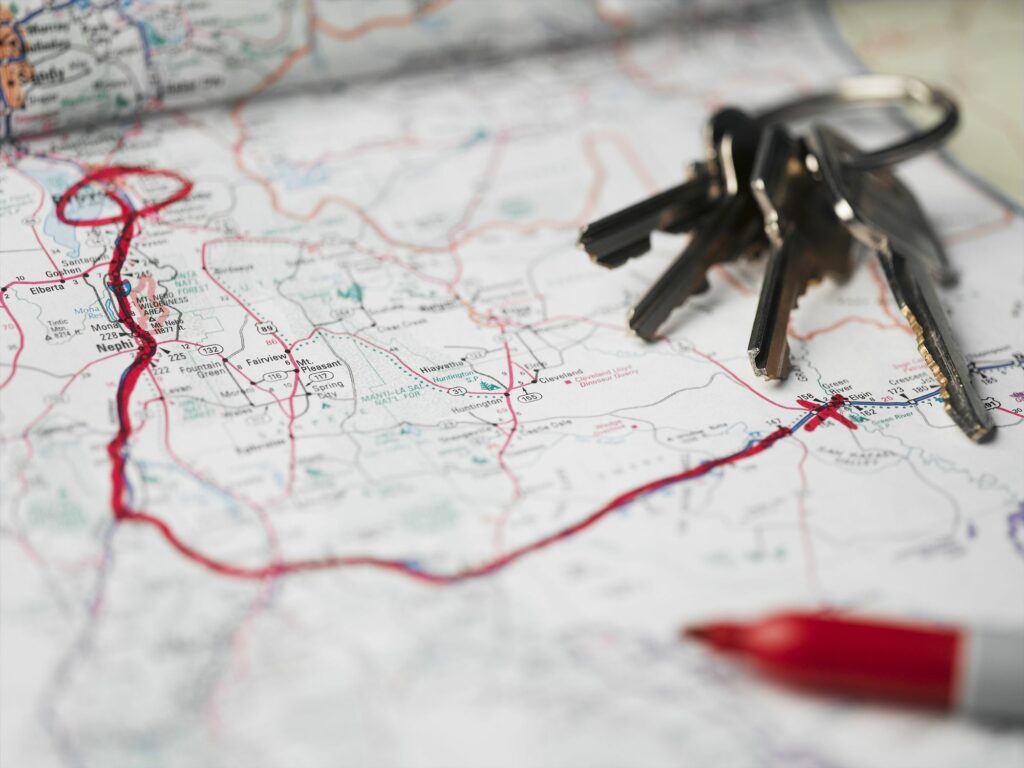Comment créer des itinéraires personnalisés sur Google Maps
ce qu’il faut savoir
- bureau : Ouvrir google ma carte > ajouter un itinéraire > Mode de livraison > Point de départ > destinationCliquez et faites glisser l’itinéraire pour personnaliser l’itinéraire.
- Ajouter des marqueurs à la carte: Ouvrir google ma carte et cliquez ajouter une couche > ajouter une étiquette > Cliquez sur un emplacement et sélectionnez ajouter à la carte.
- Android et iOS (affichage uniquement) : Dans l’application Google Maps, appuyez sur Enregistré > carteSélectionnez l’itinéraire personnalisé enregistré que vous souhaitez afficher.
Avec l’outil Google My Maps, vous pouvez créer des itinéraires personnalisés pour tout voyage à venir. Cela vous permet de planifier l’itinéraire comme vous le souhaitez et même de partager votre itinéraire personnalisé avec d’autres.
Vous pouvez uniquement créer des itinéraires personnalisés à l’aide de My Maps à partir d’un navigateur de bureau. Cependant, vous pouvez afficher les itinéraires que vous créez sur les appareils Android et iOS.
Comment créer des itinéraires personnalisés dans Google Maps ?
La création d’itinéraires personnalisés dans Google Maps est un processus en deux étapes. Tout d’abord, vous devez créer une nouvelle carte dans My Maps et ajouter un itinéraire personnalisé. Vous trouverez ci-dessous des instructions pour les deux tâches :
-
Accédez à Google Maps et assurez-vous d’être connecté à votre compte Google.
-
Cliquez sur les trois lignes horizontales dans le coin supérieur gauche (menu hamburger).
-
choisir Votre place dans le menu déroulant.
-
choisir carte sur la première ligne, puis cliquez sur Créer une carteVotre carte personnalisée s’ouvrira dans une nouvelle fenêtre.
-
Cliquez sur Carte sans titre Entrez un nom et une description pour la carte dans le coin supérieur gauche.
-
Cliquez sur enregistrer confirmer.
L’un des inconvénients de My Maps est qu’il ne vous permet pas de parcourir votre itinéraire personnalisé en temps réel dans Google Maps. Au lieu de cela, il est plus utile en tant qu’outil de carte hors ligne que vous pouvez utiliser comme référence lorsque vous naviguez vers votre destination.
Personnalisez votre itinéraire sur Google Maps
Maintenant que vous avez une carte, il est temps de planifier votre itinéraire.
-
Tout d’abord, choisissez ajouter un itinéraire sous la barre de recherche. Cela créera un nouveau calque d’orientation dans le menu situé sur le côté gauche de l’écran.
Vous pouvez ajouter jusqu’à 10 couches à une carte personnalisée. Avoir des couches supplémentaires est utile si vous souhaitez créer plusieurs itinéraires personnalisés pour un voyage.
-
Cliquez pour choisir votre mode de transport conduire L’icône sous la nouvelle couche de carte.
Les itinéraires personnalisés de Google ne prennent pas en charge les transports en commun. Vous ne pouvez choisir que de conduire, de faire du vélo ou de marcher.
-
Entrez votre point de départ dans Une sorte de zone de texte.
-
Entrez votre point de destination dans Seconde zone de texte.
-
Google dessinera automatiquement l’itinéraire.Ensuite, pour le personnaliser, cliquez et faites glisser ligne de destination jusqu’au point désiré.
-
Votre itinéraire personnalisé sera automatiquement enregistré sur votre Google Drive.
Comment accéder aux itinéraires personnalisés sur mobile
Une fois que vous avez personnalisé votre itinéraire, vous pouvez y accéder à tout moment, n’importe où à l’aide de votre appareil mobile. Bien que vous ne puissiez pas modifier la carte, vous pouvez toujours utiliser Google Maps pour afficher des itinéraires personnalisés sur n’importe quel appareil Android ou iOS.
Les captures d’écran ci-dessous ont été prises sur un iPhone, mais le processus est le même sur Android.
-
Ouvrez l’application Google Maps.
-
Cliquez sur Enregistré icône dans le menu en bas de l’écran.
-
robinet carte.
-
Ouvrez la carte que vous souhaitez afficher. Vous devriez voir l’itinéraire personnalisé affiché.
Pouvez-vous tracer un itinéraire sur Google Maps ?
En plus des itinéraires, vous pouvez ajouter des marqueurs, des lignes et des formes à vos itinéraires personnalisés dans My Maps.
ajouter une étiquette
Si vous souhaitez planifier des arrêts le long de votre itinéraire, vous pouvez utiliser des marqueurs personnalisés pour indiquer ces points.
-
Cliquez sur ajouter une couche.
-
Cliquez sur ajouter une étiquette icône sous la barre de recherche.
-
Cliquez sur l’emplacement que vous souhaitez épingler.Entrez le nom de la broche et cliquez sur enregistrer.
-
L’emplacement sera maintenant épinglé sur votre carte. À partir de là, vous pourrez :
- Changer la couleur de la police.
- Changez l’icône de la broche.
- Modifiez le nom de l’emplacement.
- Ajoutez une photo ou une vidéo pour rendre l’emplacement plus visible sur votre carte.
- Itinéraire ajouté à cet emplacement.
Ajouter des lignes ou des formes (bureau)
Vous pouvez utiliser des lignes et des formes pour affiner les itinéraires que vous créez sur Google Maps. Voici comment les ajouter.
-
Cliquez sur tracer une ligne sous la barre de recherche.
-
choisir Ajouter des lignes ou des formes.
Vous pouvez également choisir d’utiliser cet outil pour dessiner des itinéraires en voiture, à vélo ou à pied.Ceci est utile si vous souhaitez affiner votre itinéraire, mais ajouter un itinéraire Des outils pour tracer des itinéraires de A à B de manière plus intuitive.
-
Cliquez sur la carte à l’endroit où vous souhaitez que la ligne ou la forme commence.
-
Faites glisser le curseur vers un autre point et cliquez pour fixer une ligne. Lorsque vous avez terminé, double-cliquez pour confirmer la position de la ligne ou de la forme.
-
Votre ligne ou forme apparaîtra maintenant dans la légende de la carte sur le côté gauche de l’écran. À partir de là, vous pouvez modifier la couleur et la largeur, changer le nom, ajouter des photos ou des vidéos, ou supprimer.
FAQ
-
Comment créer un itinéraire avec plusieurs arrêts sur Google Maps ?
Après avoir ajouté les points de début et de fin, sélectionnez Ajouter à A gauche, en dessous de la destination. Ensuite, entrez la destination du prochain arrêt et répétez pour tous les arrêts que vous devez ajouter. Enfin, sélectionnez un itinéraire pour obtenir un itinéraire.
-
Comment partager des itinéraires personnalisés sur Google Maps ?
Après avoir créé un itinéraire personnalisé, vous pouvez le faire en sélectionnant partager bouton. Google Maps fournira un lien que vous pouvez copier et envoyer à d’autres.De plus, vous pouvez choisir Laissez les autres chercher et trouver cette carte sur Internet Si vous souhaitez partager publiquement.
Merci de nous en informer!
Dites-nous pourquoi !
D’autres détails ne sont pas assez difficiles à comprendre